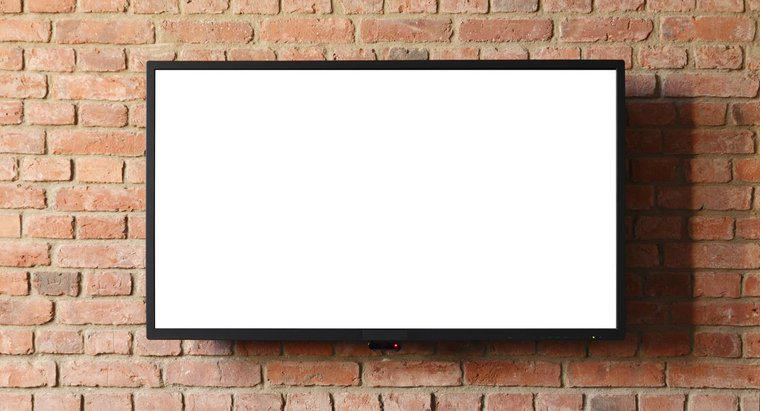A partir de novembro de 2014, limpe seu cache no Google Chrome clicando no ícone de menu do Chrome, selecionando as opções de menu de limpeza de cache apropriadas e, em seguida, excluindo várias opções de cache. Algumas versões do Chrome podem ser diferentes, mas o processo básico para limpar o cache é o mesmo.
-
Encontre o ícone do menu do Chrome
Localize o ícone do menu do Chrome no canto superior direito do navegador, próximo à barra de endereço que atravessa a parte superior da tela. Clique no ícone de três barras para abrir um menu de opções.
-
Selecione a opção de menu apropriada
Encontre a palavra Ferramentas ou Mais Ferramentas no menu suspenso. Destaque esse termo e outra pequena janela será aberta ao lado do menu principal. Uma frase diz Limpar dados de navegação e essa seleção abre uma nova janela.
-
Destacar opções de limpeza de cache
Oito caixas de seleção, um menu suspenso e dois botões aparecem em uma pequena janela pop-up. A terceira caixa de seleção na parte superior diz Esvaziar o cache. Outras versões dizem Imagens e arquivos armazenados em cache. Você também pode excluir cookies, preencher automaticamente os dados do formulário, limpar o histórico de navegação e de download. Opte por apagar arquivos tão recentes quanto uma hora atrás ou desde o início dos tempos.
-
Limpar o cache
Marque a caixa ao lado de Cache, determine o período de tempo dos arquivos em cache que deseja excluir e clique em Limpar dados de navegação. O processo é concluído quando você vê o ícone giratório parar e o pequeno menu pop-up desaparece.